Asustor AS3102Tで外出先から音楽を再生する方法、SoundsGoodとAiMusicの設定方法
📅 July 24, 2016
•⏱️6 min read
追記(2017/3)
SoundsGood がバージョンアップしました。 本記事の SoundsGood 及び AiMusic 画像は旧バージョンの画像ですのでご注意ください。 新バージョンでもだいたい操作は同じですので本記事を参考いただけると思います。外出先から音楽を再生したい
音楽は好きですか?私にとってはなくてはならないものです。通勤には必須! よくMP3プレイヤーに聞きたい曲を詰め込んでカーオーディオで聞いていたものですが、 「あ、あのアーティストの曲聞きたい!」ってなったときに限ってMP3プレイヤーに入れてなかったりします。 そうなると動画サイトで探すか諦めるかの二択なんですが、 第三の選択肢があります!そう、Asustor AS3102T ならね。SoundsGood をインストールする
SoundsGood と AiMusic を使えばスマートフォンから自宅の AS3102T に外部アクセスして 音楽をストリーミング再生できます。早速設定してみましょう!
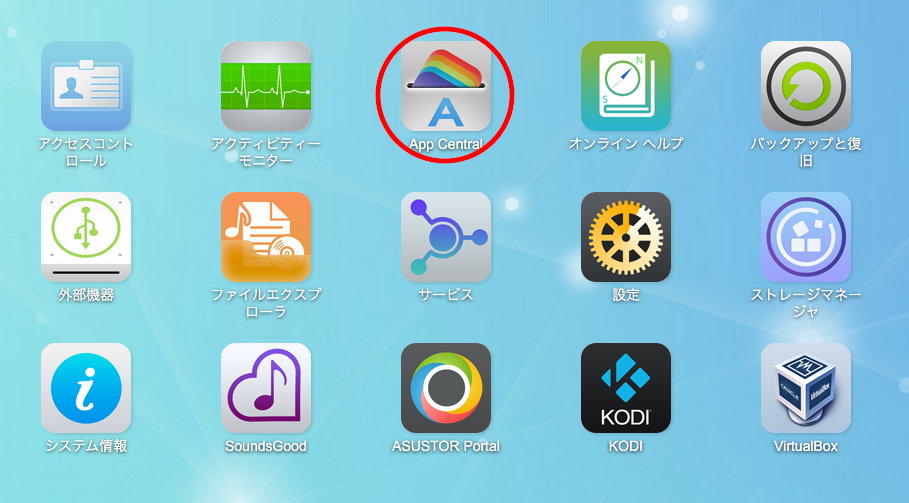
まずは、SoundsGood をインストールするために App Central をクリックします。
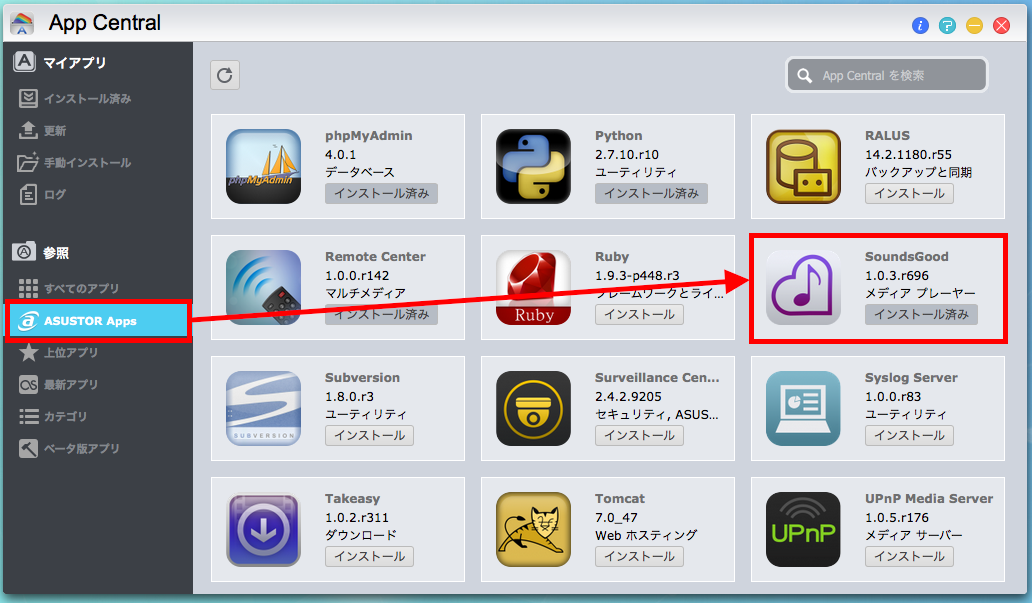
ASUSTOR Apps にある SoundsGood をインストールします。 SoundsGood に必要なほかのアプリケーションも同時にインストールされます。 ※画像はインストール済の画像です
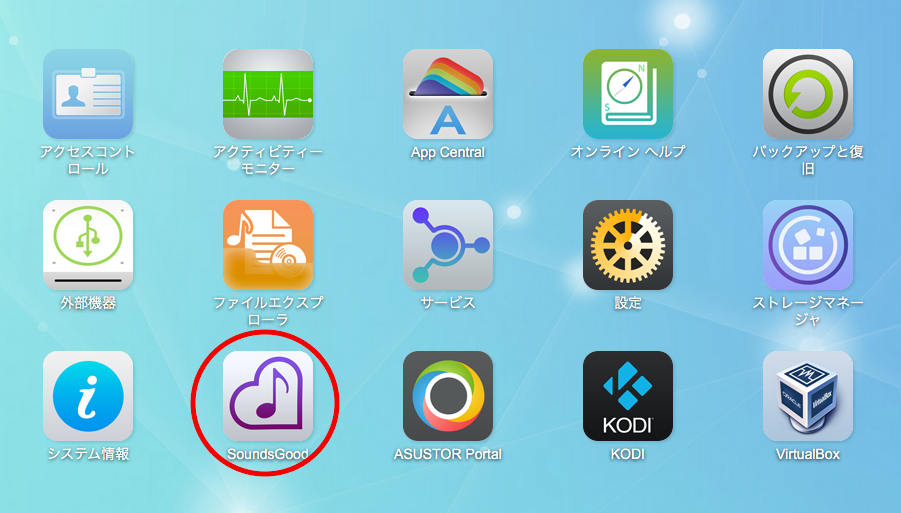
インストールが完了したら SoundsGood を起動します。
SoundsGood 初期設定
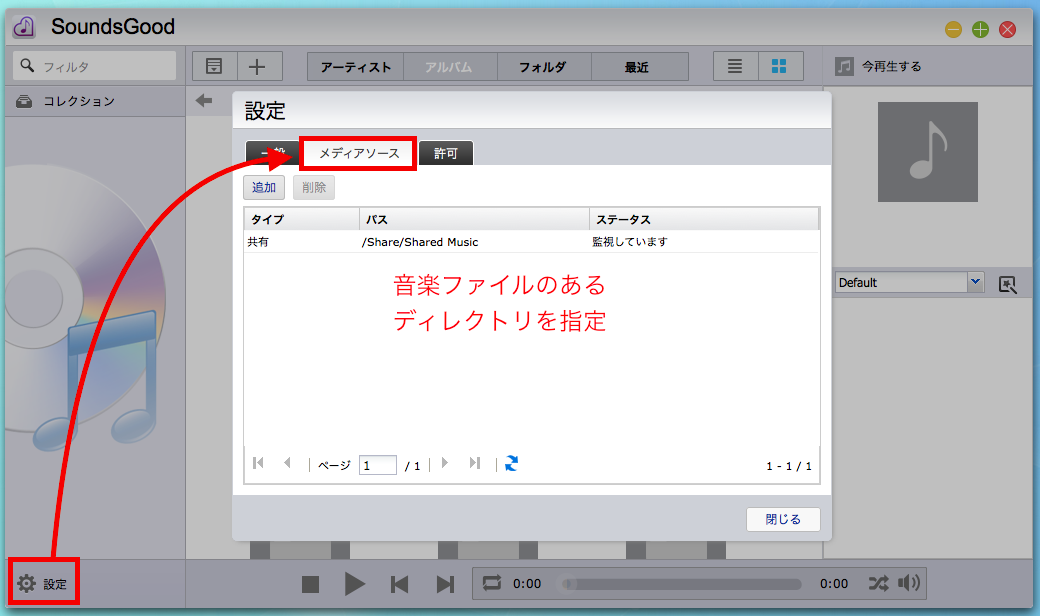
音楽ファイルのあるディレクトリを設定します。 初期設定では「Music」という共有フォルダが自動的に作成され、そこに置いた音楽ファイルを読み込みます。 とくにこだわりが無ければ「Music」にお持ちの音楽をすべて放り投げればOKです。 自分でディレクトリを指定したい場合は、「追加」ボタンから任意のディレクトリを指定しましょう。 ※音楽ファイルが大量の場合は、最初の読み込み処理にけっこう時間がかかります ※画像は、Share という共有ディレクトリ以下の Shared Music というディレクトリを指定した例です
Asustor ID を取得する
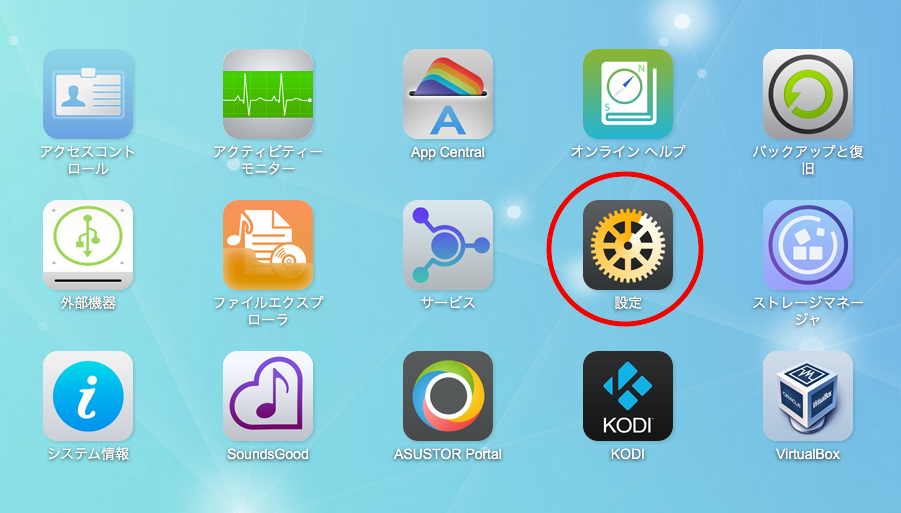
ここまでで SoundsGood の設定はおしまいです。ここからはリモートアクセスの設定です。 トップページの 設定 を開きます。
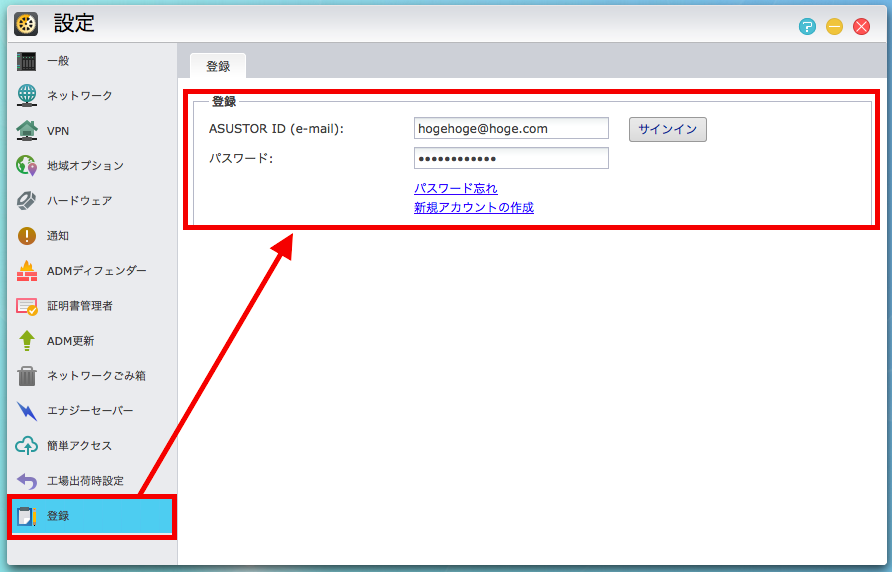
まずは 登録 を行います。この後の DDNS 設定でドメインを取得するために登録します。 恐らく初めてかと思いますので、新規にアカウントを作成してください。 ※すでにドメインをお持ちの方は、登録せずにこのあとの EZ-Router の手順だけで、お持ちのドメインでリモートアクセス可能です
DDNS を設定する
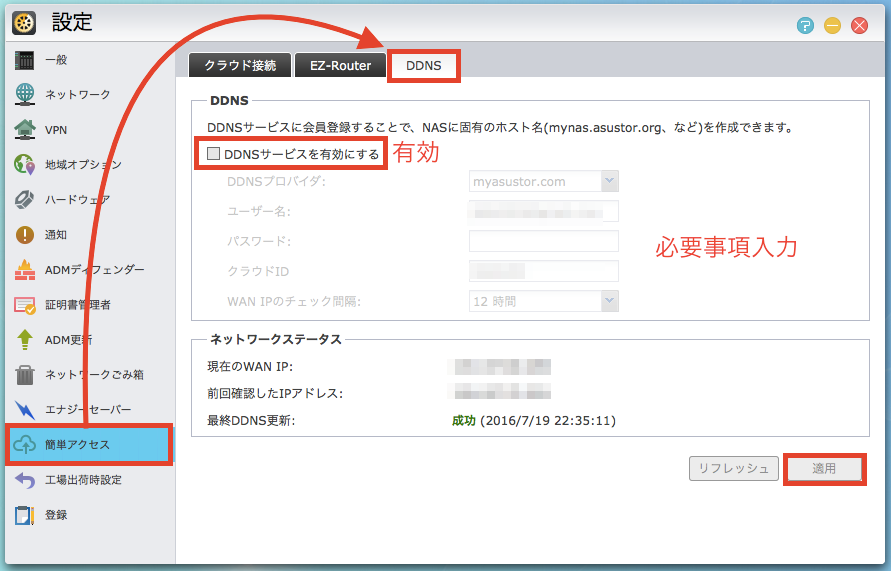
次に 簡単アクセス の DDNS タブを開きます。 「DDNSサービスを有効にする」にチェックを入れ、必要事項を記入して、最後に適用ボタンを押します。
■DDNSプロバイダ → myasustor.com を選択します。 ほかにもありますが、よくわからなければ myasustor.com にしておけば良いです。
■ユーザー名 → さっき登録したユーザー名が表示されます
■パスワード → さっき登録したときのパスワードを入力します
■クラウドID → 取得するドメイン XXXXXX.myasustor.com の XXXXXX の部分になります。
■WAN IPのチェック間隔 → お好みの間隔でOKです。あんまり頻繁にWAN IPが変わること無いので私は12時間としています
適用を押すと設定完了です。 これで XXXXXX.myasustor.com でリモートアクセスする準備ができました。
EZ-Router を設定する
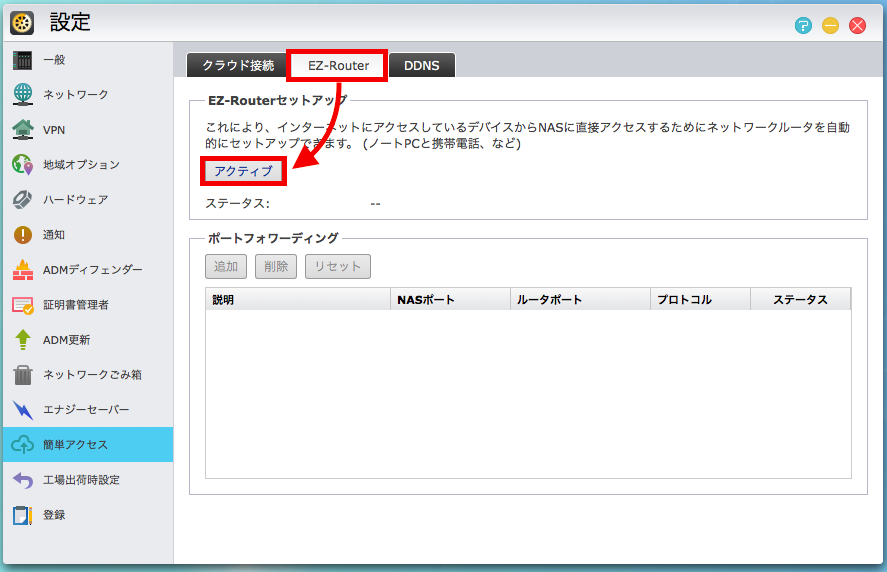
EZ-Router タブを選択して アクティブ をクリックします
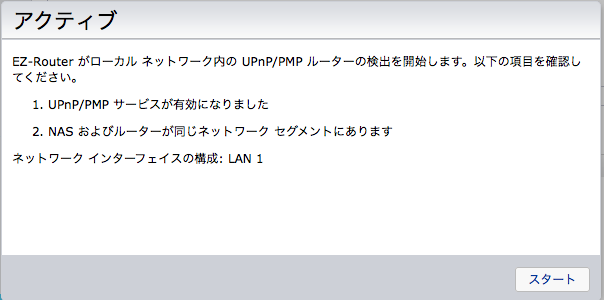
スタート をクリックすると UPnP が有効のルーターを検出して自動的に使用ポートを開放してくれます。 SoundsGood はシステムHTTP/HTTPSポート(デフォルト:8000/8001)を使用しますので、 そこを開放することでリモートアクセス可能になります。
【設定に失敗する場合】 ここが今回の設定で一番難しいところになるかと思います。 ご使用のルーターで UPnP を有効にする設定が必要です。 その設定方法はルーター各メーカー機種ごとに異なりますので、すみませんが説明できません。 「機種名 upnp 有効」などで検索してみてください。 きっと設定方法が見つかると思います。
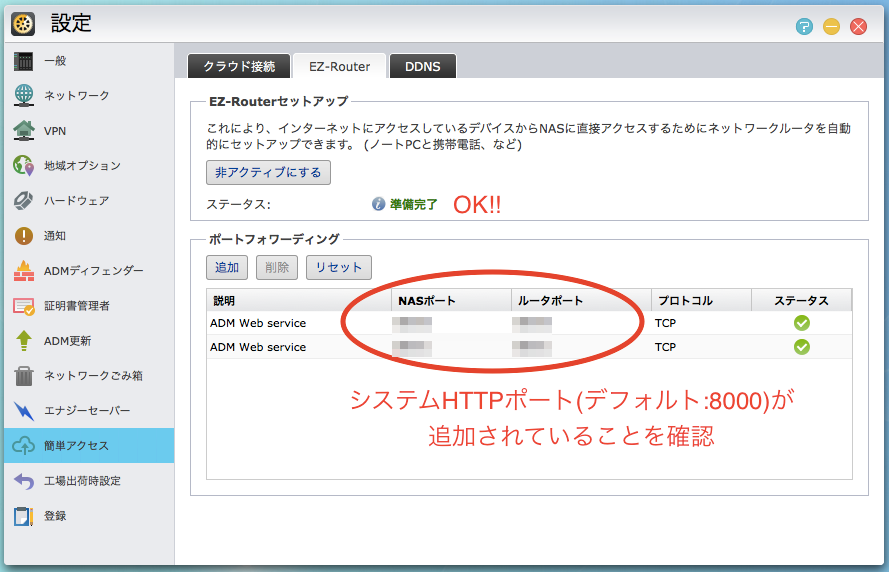
設定が成功すると 準備完了 と表示されます。 ポートフォワーディングの欄にシステムHTTP/HTTPSポート(デフォルト:8000/8001)が表示されているかと思います。 この時点で、 XXXXXX.myasustor.com:8000 とブラウザのアドレスバーに入力すると AS3102T のログイン画面が表示されるかと思います。 つまりは、 XXXXXX.myasustor.com:8000 を知っている人は誰でもアクセスできてしまうことになります。 アカウント名とパスワードは厳重に管理し、特にパスワードは複雑なものにしましょう。 またシステムHTTPポートをデフォルト以外の番号にしておくことも有効な手段かと思います。
【セキュリティについて】 デフォルトの設定ですと ADMディフェンダー の基本ポリシーが「すべての接続を許可する」になっています。 「すべての接続を拒否する」にした上で、使用ポート(システムHTTP/HTTPSポート)だけに制限するなどした方が良いでしょう。
Ai Music を設定する
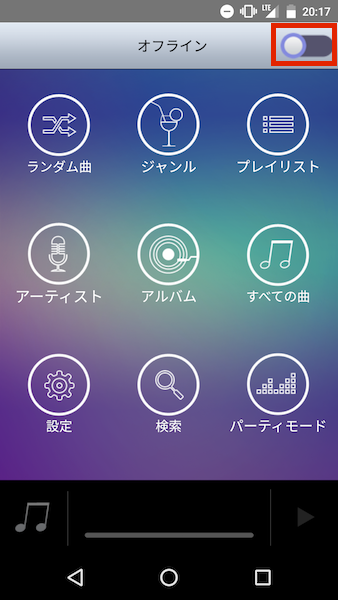
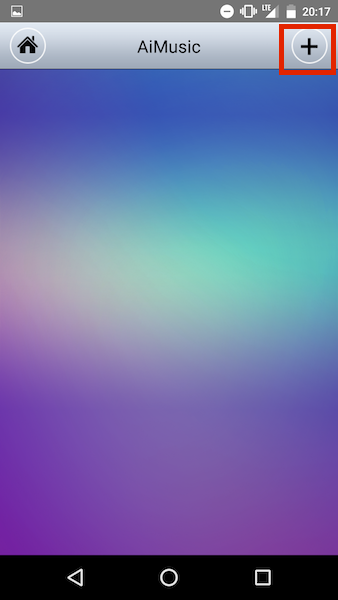
Ai Music を起動します。Android/iOS やり方は同じです。画像はAndroidです。 右上のアイコンから接続先を設定します。
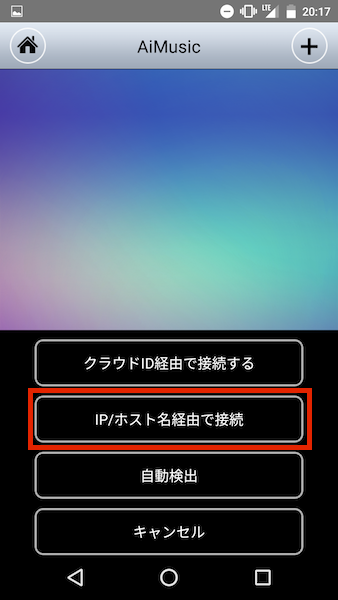
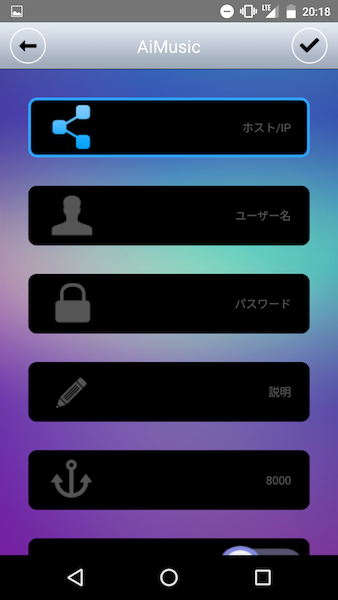
「IP/ホスト名経由で接続」をタップして、接続先を設定します。 設定したら接続を試みてください。見事に繋がれば設定完了です。
■ホスト/IP → XXXXX.myasustor.com
■ユーザー名 → AS3102Tに登録しているユーザー名
■パスワード → ユーザーに対応したパスワード
■説明 → メモです。無記入でもOKです
■ポート → 変更していなければ 8000 のままです
■HTTPS → HTTPの場合OFFです。HTTPSならONにしてポートも8001など対応したものに変更しましょう
■サインインの状態を保つ → ONするとアプリ起動時に自動で接続するようになります
なお、簡単アクセスの設定で「クラウド接続」を設定していれば「クラウドID経由で接続する」の方法でも設定できるかと思います。
最後に
設定は以上です。スマートフォンで外出先から AS3102T にアクセスして 音楽をストリーミング再生できるようになったでしょうか? これでいつでもどこでもお持ちの音楽を再生できますね! もし、接続できないのであればディレクトリのアクセス権など確認してみてください。なお、今回の設定でシステムHTTPポートを使用するサービスなら 同様に外出先からアクセスできるようになっています。アプリでいうと AiData とかですね。 スマートフォンでなくても XXXXXX.myasustor.com:8000 でアクセス可能です。 ですのでセキュリティには十分ご注意ください。